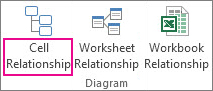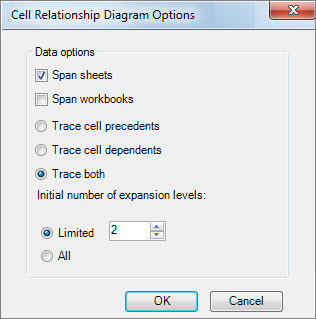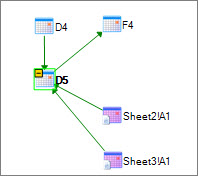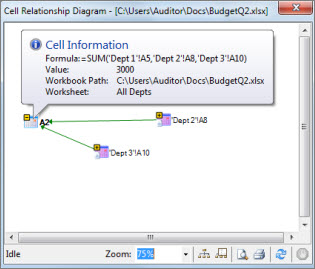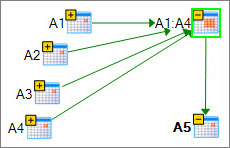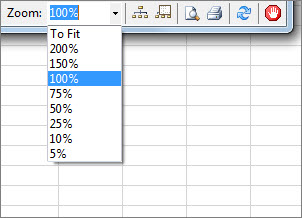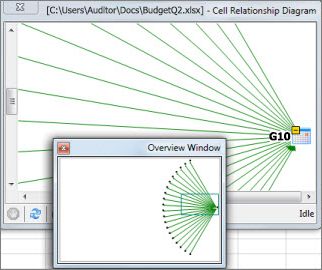חשוב: תכונה זו אינה זמינה ב- Office במחשב Windows RT. Inquire זמין רק ב- Office Professional Plus וב יישומי Microsoft 365 לארגונים Office. האם ברצונך לראות באיזו גירסה של Office אתה משתמש?
דיאגרמה של קשרי גומלין בין תאים מציגה דיאגרמה מפורטת ואינטראקטיבית של כל הקישורים מהתא שנבחר כעת לתאים אחרים באותו גליון עבודה, בגליונות עבודה אחרים או אפילו מחוברות עבודה אחרות. באפשרותך לציין כמה רמות של קשרי גומלין בין תאים יוצגו בדיאגרמה ואם להציג תאים עם קישורים מזקדים לתא, קישורים תלויים מהתא או שניהם.
כדי להשתמש בכלי קשרי גומלין בין תאים, תחילה עליך להתקין את Office Professional Plus במחשב ולאחר מכן עליך להפוך את התוספת Inquire לזמינה. למד כיצד להתקין את התוספת Inquire.
יצירת דיאגרמת קשרי הגומלין
-
בחר תא ולחץ על Inquire >קשר גומלין בין תאים.
-
אם Excel מבקש ממך לשמור את הקובץ כך שיכלול את השינויים האחרונים שביצעת, באפשרותך:
-
לחץ על כן, והניתוח יכלול שינויים שעדיין לא שמרת.
-
לחץ על לא, והניתוח ישתמש בגירסה האחרונה שנשמרה של הקובץ.
-
לחץ על ביטול אם אינך מעוניין להפעיל את הניתוח או שלא בחרת את התא שברצונך לנתח.
-
התיבה אפשרויות דיאגרמה של קשרי גומלין בין תאים מופיעה.
-
בתיבת הדו-שיח, באפשרותך להגדיר את האפשרויות הבאות:
-
האם לכלול את גליון העבודה הנוכחי בלבד, גליונות עבודה אחרים או חוברות עבודה אחרות בניתוח.
-
אם לבדוק אם יש תאים מזנים (תאים אחרים שהתא תלוי בהם), תאים ניזנים (תאים התלויים בו) או שניהם.
בדיאגרמה זו של קשרי גומלין בין תאים עבור D5, קיימים תאים בשני גליונות עבודה (גיליון2 וגיליון3) ש- D5 תלוי בהם, בנוסף לכך, בהתאם לתא D4. D5 הוא מקדם של תא F4.
-
מספר הרמות של קשרי גומלין בין תאים שברצונך לנתח.
לדוגמה, אם תא A6 בגיליון1 תלוי ב- C12, אשר תלוי בגיליון2! B6, זהו קשר גומלין של תא דו-רמה.
-
עבודה עם הדיאגרמה והבנה אותה
כתובת התא שנותחו מודגשת תמיד בדיאגרמה. כאן, נתחנו את תא D5.
-
החצים בדיאגרמה להצביע על התא התלוי בקשר גומלין (הכיוון שבו הנתונים זורמים). בדיאגרמה המוצגת לעיל, תא D5 תלוי ב- D4, Sheet2! A1 ו- Sheet3! A1 .ת.א.1. תא F4 תלוי ב- D5.
-
בעת הפעלת דוח, הצמתים (תאים) בדיאגרמה מסודרים בתבנית דומה לאינטרנט. באפשרותך לגרור כל תא ממקום למקום כדי לסדר את התאים באופן הרצוי לך.
-
הזז את העכבר מעל תא בדיאגרמה כדי לראות מידע מפורט - הנוסחה שלו, הערך שלו, נתיב הקובץ המלא שלו ושם גליון העבודה שלו.
-
סימן חיסור (-) בתיבה צהובה לצד תא יכול להיות שהתא מצביע על טווח תאים שכבר מורחב בדיאגרמה. לחיצה על סימן החיסור מכווצת את טווח התאים לצומת יחיד המייצג טווח זה.
-
לחיצה כפולה על תא בדיאגרמה מפעילה את התא בגליון העבודה שלו וסגירה של הדיאגרמה.
-
לחץ בתיבה מרחק מתצוגה כדי להגדיל או להקטין את רכיבי הדיאגרמה. לחיצה על לחצן צמתי פריסה משחזרת את התצוגה ל- 100%, ולחיצה עליה שוב מרכזת את הדיאגרמה.
-
לחץ על לחצן הצג חלון מבט כולל כדי לפתוח חלון חדש המציג את המבנה המלא של הדיאגרמה. אפשרות זו שימושית עבור דיאגרמה הכוללת קשרי גומלין רבים מהתא שנותחו לתאים אחרים, והיא גדולה מכדי להתאים לדיאגרמה.
-
באפשרותך להגדיל את התצוגה של אזור בדיאגרמה על-ידי לחיצה וגרירה כדי לצייר תיבה בחלון המבט הכולל, דבר הגורם לחלון הראשי להציג את הצמתים בתיבה. לאחר מכן, תוכל לגרור את התיבה ממקום למקום כדי להעביר את המוקד לאזורים שונים של הדיאגרמה.
-
לחץ על לחצן רענן כדי להתחיל את הניתוח שוב.
-
לחץ על הלחצניםהדפס והצגה לפני הדפסה כדי להציג את תוצאות הניתוח בתצוגה מקדימה ולהדפיס אותן.
-
לחץ על לחצן צמתי פריסה כדי לשחזר את התצוגה ל- 100%, ולחץ עליה שוב כדי למרכז את הדיאגרמה.
-
לחץ על לחצן הפסק עיבוד כדי להפסיק את תהליך הניתוח (לדוגמה, אם בחרת תא שגוי).